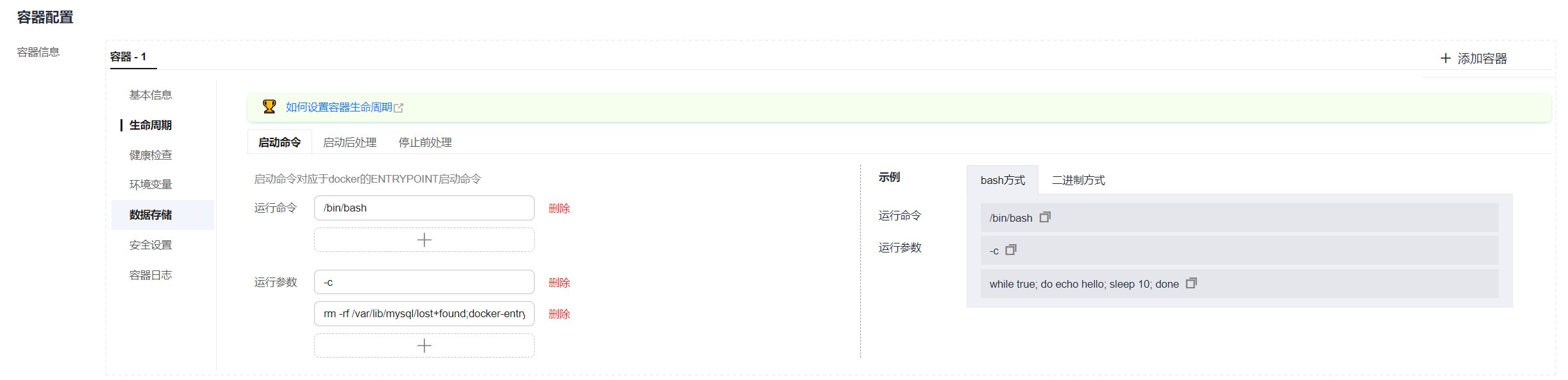- 最新动态
- 功能总览
-
服务公告
- 最新公告
- 产品变更公告
- 集群版本公告
-
漏洞公告
- 漏洞修复策略
- Kubernetes安全漏洞公告(CVE-2024-10220)
- Kubernetes安全漏洞公告(CVE-2024-9486,CVE-2024-9594)
- NVIDIA Container Toolkit容器逃逸漏洞公告(CVE-2024-0132)
- Linux CUPS服务RCE 漏洞公告(CVE-2024-47076、CVE-2024-47175、CVE-2024-47176、CVE-2024-47177)
- NGINX Ingress控制器验证绕过漏洞公告(CVE-2024-7646)
- Docker Engine授权插件AuthZ权限绕过漏洞公告(CVE-2024-41110)
- Linux内核权限提升漏洞公告(CVE-2024-1086)
- OpenSSH远程代码执行漏洞公告(CVE-2024-6387)
- Fluent Bit内存崩溃漏洞公告(CVE-2024-4323)
- runc systemd属性注入漏洞公告(CVE-2024-3154)
- runc漏洞(CVE-2024-21626)对CCE服务的影响说明
- Kubernetes安全漏洞公告(CVE-2022-3172)
- Linux Kernel openvswitch 模块权限提升漏洞预警(CVE-2022-2639)
- nginx-ingress插件安全漏洞预警公告(CVE-2021-25748)
- nginx-ingress插件安全漏洞预警公告(CVE-2021-25745,CVE-2021-25746)
- containerd容器进程权限提升漏洞公告(CVE-2022-24769)
- CRI-O容器运行时引擎任意代码执行漏洞(CVE-2022-0811)
- linux内核导致的容器逃逸漏洞公告(CVE-2022-0492)
- containerd镜像Volume非安全处理漏洞公告(CVE-2022-23648)
- Linux内核整数溢出漏洞(CVE-2022-0185)
- Linux Polkit 权限提升漏洞预警(CVE-2021-4034)
- Kubernetes subpath符号链接交换安全漏洞(CVE-2021- 25741)
- runc符号链接挂载与容器逃逸漏洞预警公告(CVE-2021-30465)
- Docker资源管理错误漏洞公告(CVE-2021-21285)
- NVIDIA GPU驱动漏洞公告(CVE-2021-1056)
- Sudo缓冲区错误漏洞公告(CVE-2021-3156)
- Kubernetes安全漏洞公告(CVE-2020-8554)
- Apache containerd安全漏洞公告(CVE-2020-15257)
- Docker Engine输入验证错误漏洞公告(CVE-2020-13401)
- Kubernetes kube-apiserver输入验证错误漏洞公告(CVE-2020-8559)
- Kubernetes kubelet资源管理错误漏洞公告(CVE-2020-8557)
- Kubernetes kubelet和kube-proxy授权问题漏洞公告(CVE-2020-8558)
- 修复Kubernetes HTTP/2漏洞公告
- 修复Linux内核SACK漏洞公告
- 修复Docker操作系统命令注入漏洞公告(CVE-2019-5736)
- 全面修复Kubernetes权限许可和访问控制漏洞公告(CVE-2018-1002105)
- 修复Kubernetes Dashboard安全漏洞公告(CVE-2018-18264)
-
产品发布记录
-
集群版本发布记录
- Kubernetes版本策略
-
Kubernetes版本发布记录
- Kubernetes 1.31版本说明
- Kubernetes 1.30版本说明
- Kubernetes 1.29版本说明
- Kubernetes 1.28版本说明
- Kubernetes 1.27版本说明
- Kubernetes 1.25版本说明
- Kubernetes 1.23版本说明
- (停止维护)Kubernetes 1.21版本说明
- (停止维护)Kubernetes 1.19版本说明
- (停止维护)Kubernetes 1.17版本说明
- (停止维护)Kubernetes 1.15版本说明
- (停止维护)Kubernetes 1.13版本说明
- (停止维护)Kubernetes 1.11版本说明
- (停止维护)Kubernetes 1.9及之前版本说明
- 补丁版本发布记录
- 操作系统镜像发布记录
-
插件版本发布记录
- CoreDNS域名解析插件版本发布记录
- CCE容器存储插件(Everest)版本发布记录
- CCE节点故障检测插件版本发布记录
- Kubernetes Dashboard插件版本发布记录
- CCE集群弹性引擎版本发布记录
- NGINX Ingress控制器插件版本发布记录
- Kubernetes Metrics Server插件版本发布记录
- CCE容器弹性引擎插件版本发布记录
- CCE突发弹性引擎(对接CCI)插件版本发布记录
- CCE AI套件(NVIDIA GPU)版本发布记录
- CCE AI套件(Ascend NPU)版本发布记录
- Volcano调度器版本发布记录
- CCE密钥管理(对接 DEW)插件版本发布记录
- CCE容器网络扩展指标插件版本发布记录
- 节点本地域名解析加速插件版本发布记录
- 云原生监控插件版本发布记录
- 云原生日志采集插件版本发布记录
- 容器镜像签名验证插件版本发布记录
- Grafana插件版本发布记录
- OpenKruise插件版本发布记录
- Gatekeeper插件版本发布记录
- 容器垂直弹性引擎版本发布记录
- CCE集群备份恢复插件版本发布记录(停止维护)
- Kubernetes Web终端版本发布记录(停止维护)
- Prometheus插件版本发布记录(停止维护)
-
集群版本发布记录
- 产品介绍
- 计费说明
- Kubernetes基础知识
- 快速入门
-
用户指南
- 高危操作一览
-
集群
- 集群概述
-
集群版本发布说明
-
Kubernetes版本发布记录
- Kubernetes 1.31版本说明
- Kubernetes 1.30版本说明
- Kubernetes 1.29版本说明
- Kubernetes 1.28版本说明
- Kubernetes 1.27版本说明
- Kubernetes 1.25版本说明
- Kubernetes 1.23版本说明
- (停止维护)Kubernetes 1.21版本说明
- (停止维护)Kubernetes 1.19版本说明
- (停止维护)Kubernetes 1.17版本说明
- (停止维护)Kubernetes 1.15版本说明
- (停止维护)Kubernetes 1.13版本说明
- (停止维护)Kubernetes 1.11版本说明
- (停止维护)Kubernetes 1.9及之前版本说明
- 补丁版本发布记录
-
Kubernetes版本发布记录
- 购买集群
- 连接集群
- 管理集群
-
升级集群
- 升级集群的流程和方法
- 升级前须知
- 升级后验证
- 集群跨版本业务迁移
-
升级前检查异常问题排查
- 升级前检查项
- 节点限制检查异常处理
- 升级管控检查异常处理
- 插件检查异常处理
- Helm模板检查异常处理
- Master节点SSH连通性检查异常处理
- 节点池检查异常处理
- 安全组检查异常处理
- 残留待迁移节点检查异常处理
- K8s废弃资源检查异常处理
- 兼容性风险检查异常处理
- 节点上CCE Agent版本检查异常处理
- 节点CPU使用率检查异常处理
- CRD检查异常处理
- 节点磁盘检查异常处理
- 节点DNS检查异常处理
- 节点关键目录文件权限检查异常处理
- 节点Kubelet检查异常处理
- 节点内存检查异常处理
- 节点时钟同步服务器检查异常处理
- 节点OS检查异常处理
- 节点CPU数量检查异常处理
- 节点Python命令检查异常处理
- ASM网格版本检查异常处理
- 节点Ready检查异常处理
- 节点journald检查异常处理
- 节点干扰ContainerdSock检查异常处理
- 内部错误异常处理
- 节点挂载点检查异常处理
- K8s节点污点检查异常处理
- everest插件版本限制检查异常处理
- cce-hpa-controller插件限制检查异常处理
- 增强型CPU管理策略检查异常处理
- 用户节点组件健康检查异常处理
- 控制节点组件健康检查异常处理
- K8s组件内存资源限制检查异常处理
- K8s废弃API检查异常处理
- 节点NetworkManager检查异常处理
- 节点ID文件检查异常处理
- 节点配置一致性检查异常处理
- 节点配置文件检查异常处理
- CoreDNS配置一致性检查异常处理
- 节点Sudo检查异常处理
- 节点关键命令检查异常处理
- 节点sock文件挂载检查异常处理
- HTTPS类型负载均衡证书一致性检查异常处理
- 节点挂载检查异常处理
- 节点paas用户登录权限检查异常处理
- ELB IPv4私网地址检查异常处理
- 检查历史升级记录是否满足升级条件
- 检查集群管理平面网段是否与主干配置一致
- GPU插件检查异常处理
- 节点系统参数检查异常处理
- 残留packageversion检查异常处理
- 节点命令行检查异常处理
- 节点交换区检查异常处理
- NGINX Ingress控制器插件升级检查异常处理
- 云原生监控插件升级检查异常处理
- Containerd Pod重启风险检查异常处理
- GPU插件关键参数检查异常处理
- GPU/NPU Pod重建风险检查异常处理
- ELB监听器访问控制配置项检查异常处理
- Master节点规格检查异常处理
- Master节点子网配额检查异常处理
- 节点运行时检查异常处理
- 节点池运行时检查异常处理
- 检查节点镜像数量异常处理
- OpenKruise插件兼容性检查异常处理
- Secret落盘加密特性兼容性检查异常处理
- Ubuntu内核与GPU驱动兼容性提醒
- 排水任务检查异常处理
- 节点镜像层数量异常检查
- 检查集群是否满足滚动升级条件
- 轮转证书文件数量检查
- Ingress与ELB配置一致性检查
- 集群网络组件的NetworkPolicy开关检查
- 集群与节点池配置管理检查
- Master节点时区检查
- 集群管理最佳实践
- 节点
- 节点池
- 工作负载
- 调度
-
网络
- 网络概述
- 容器网络
-
服务(Service)
- 服务概述
- 集群内访问(ClusterIP)
- 节点访问(NodePort)
-
负载均衡(LoadBalancer)
- 创建负载均衡类型的服务
- 使用Annotation配置负载均衡类型的服务
- 为负载均衡类型的Service配置HTTP/HTTPS协议
- 为负载均衡类型的Service配置服务器名称指示(SNI)
- 为负载均衡类型的Service配置跨集群的后端
- 为负载均衡类型的Service配置HTTP/2
- 为负载均衡类型的Service配置HTTP/HTTPS头字段
- 为负载均衡类型的Service配置超时时间
- 为负载均衡类型的Service配置TLS
- 为负载均衡类型的Service配置gzip数据压缩
- 为负载均衡类型的Service配置黑名单/白名单访问策略
- 为负载均衡类型的Service指定多个端口配置健康检查
- 为负载均衡类型的Service配置pass-through能力
- 为负载均衡类型的Service配置获取客户端IP
- 为负载均衡类型的Service配置自定义EIP
- 为负载均衡类型的Service配置区间端口监听
- 通过ELB健康检查设置Pod就绪状态
- 健康检查使用UDP协议的安全组规则说明
- DNAT网关(DNAT)
- Headless Service
-
路由(Ingress)
- 路由概述
- ELB Ingress和Nginx Ingress对比
-
ELB Ingress管理
- 通过控制台创建ELB Ingress
- 通过Kubectl命令行创建ELB Ingress
- 用于配置ELB Ingress的注解(Annotations)
-
ELB Ingress高级配置示例
- 为ELB Ingress配置HTTPS证书
- 更新ELB Ingress的HTTPS证书
- 为ELB Ingress配置服务器名称指示(SNI)
- 为ELB Ingress配置多个转发策略
- 为ELB Ingress配置HTTP/2
- 为ELB Ingress配置HTTPS协议的后端服务
- 为ELB Ingress配置GRPC协议的后端服务
- 为ELB Ingress配置超时时间
- 为ELB Ingress配置慢启动持续时间
- 为ELB Ingress配置灰度发布
- 为ELB Ingress配置黑名单/白名单访问策略
- 为ELB Ingress配置多个监听端口
- 为ELB Ingress配置HTTP/HTTPS头字段
- 为ELB Ingress配置gzip数据压缩
- 为ELB Ingress配置URL重定向
- 为ELB Ingress配置Rewrite重写
- 为ELB Ingress配置HTTP重定向到HTTPS
- 为ELB Ingress配置转发规则优先级
- 为ELB Ingress配置自定义Header转发策略
- 为ELB Ingress配置自定义EIP
- 为ELB Ingress配置跨域访问
- 为ELB Ingress配置高级转发规则
- 为ELB Ingress配置高级转发动作
- ELB Ingress转发策略优先级说明
- 多个Ingress使用同一个ELB对外端口的配置说明
- Nginx Ingress管理
- 自建Nginx Ingress迁移到ELB Ingress
- DNS
- 集群网络配置
- 容器如何访问VPC内部网络
- 从容器访问公网
- 网络管理最佳实践
- 存储
- 弹性伸缩
- 云原生观测
- 云原生成本治理
- 命名空间
- 配置项与密钥
- 插件
- 模板(Helm Chart)
- 权限
- 配置中心
- 存储管理-Flexvolume(已弃用)
-
最佳实践
- CCE最佳实践汇总
- 容器应用部署上云CheckList
- 容器化改造
- 集群备份恢复
- 迁移
- DevOps
- 容灾
- 安全
- 弹性伸缩
- 监控
- 集群
-
网络
- 集群网络地址段规划实践
- 集群网络模型选择及各模型区别
- CCE集群实现访问跨VPC网络通信
- 使用VPC和云专线实现容器与IDC之间的网络通信
- 自建IDC与CCE集群共享域名解析
- 通过负载均衡配置实现会话保持
- 不同场景下容器内获取客户端源IP
- 通过配置容器内核参数增大监听队列长度
- 为负载均衡类型的Service配置pass-through能力
- 从Pod访问集群外部网络
- 通过模板包部署Nginx Ingress Controller
- CoreDNS配置优化实践
- CCE Turbo配置容器网卡动态预热
- 集群通过企业路由器连接对端VPC
- 在VPC网络集群中访问集群外地址时使用Pod IP作为客户端源IP
- 存储
- 容器
- 权限
- 发布
- 批量计算
- API参考
- SDK参考
- 场景代码示例
-
常见问题
- 高频常见问题
- 计费类
- 集群
-
节点
- 节点异常问题排查
- 节点创建
-
节点运行
- 集群可用但节点状态为“不可用”如何解决?
- CCE集群中的节点无法远程登录,如何排查解决?
- 如何重置CCE集群中节点的密码?
- 如何收集CCE集群中节点的日志?
- 如何解决yum update升级操作系统导致的容器网络不可用问题?
- Node节点vdb盘受损,通过重置节点仍无法恢复节点?
- CCE集群节点中安装kubelet的端口主要有哪些?
- 如何配置Pod使用GPU节点的加速能力?
- 容器使用SCSI类型云硬盘偶现IO卡住如何解决?
- docker审计日志量过大影响磁盘IO如何解决?
- thinpool磁盘空间耗尽导致容器或节点异常时,如何解决?
- CCE节点上监听的端口列表
- GPU节点使用nvidia驱动启动容器排查思路
- CCE节点NTP时间不同步如何解决?
- Containerd节点业务容器标准输出日志写入过快导致节点数据盘使用率过高
- 为什么kubectl top命令查看节点内存使用超过100%?
- CCE节点事件中一直出现“镜像回收失败”告警如何解决?
- 规格配置变更
- 操作系统问题说明
- 节点池
- 工作负载
-
网络管理
-
网络异常问题排查
- 工作负载网络异常时,如何定位排查?
- 负载均衡类型Service异常问题排查
- 集群内部无法使用ELB地址访问负载
- 集群外部访问Ingress异常
- CCE集群中域名解析失败
- 为什么访问部署的应用时浏览器返回404错误码?
- 为什么容器无法连接互联网?
- VPC的子网无法删除,怎么办?
- 如何修复出现故障的容器网卡?
- 节点无法连接互联网(公网),如何排查定位?
- 如何解决VPC网段与容器网络冲突的问题?
- ELB四层健康检查导致java报错:Connection reset by peer
- Service事件:Have no node to bind,如何排查?
- 为什么登录虚拟机VNC界面会间歇性出现Dead loop on virtual device gw_11cbf51a, fix it urgently?
- 集群节点使用networkpolicy概率性出现panic问题
- 节点远程登录界面(VNC)打印较多source ip_type日志问题
- 使用IE浏览器访问nginx-ingress出现重定向308无法访问
- NGINX Ingress控制器插件升级导致集群内Nginx类型的Ingress路由访问异常
- 负载均衡型Service更新出现错误:Quota exceeded for resources: members_per_pool
- ELB Ingress出现告警:Invalid input for rules
- 为ELB Ingress配置了HTTPS证书后访问异常的原因有哪些?
- 网络规划
- 安全加固
- 网络指导
-
网络异常问题排查
-
存储管理
- 如何扩容容器的存储空间?
- CCE支持的存储在持久化和多节点挂载方面的有什么区别?
- 创建CCE节点时可以不添加数据盘吗?
- CCE集群中的EVS存储卷被删除或者过期后是否可以恢复?
- 公网访问CCE部署的服务并上传OBS,为何报错找不到host?
- Pod接口ExtendPathMode: PodUID如何与社区client-go兼容?
- 创建存储卷失败如何解决?
- CCE容器云存储PVC能否感知底层存储故障?
- 通用文件存储(SFS 3.0)在OS中的挂载点修改属组及权限报错
- 无法使用kubectl命令删除PV或PVC
- 删除挂载了云存储的Pod时提示target is busy
- 无法自动创建包周期的云硬盘存储卷
- 误卸载存储池的磁盘后如何恢复
- 删除动态创建的PVC之后,底层存储依旧残留
- 命名空间
-
模板插件
- 插件异常问题排查
- 集群安装nginx-ingress插件失败,一直处于创建中?
- NPD插件版本过低导致进程资源残留问题
- 模板格式不正确,无法删除模板实例?
- CCE是否支持nginx-ingress?
- 插件安装失败,提示The release name is already exist如何解决?
- 创建或升级实例失败,提示rendered manifests contain a resource that already exists
- kube-prometheus-stack插件实例调度失败如何解决?
- 上传模板失败如何解决?
- 如何根据集群规格调整插件配额?
- NGINX Ingress控制器插件处于Unknown状态时卸载残留
- NGINX Ingress控制器插件升级后无法使用TLS v1.0和v1.1
- NPU插件从1.x.x升级到2.x.x后Pod无法启动如何解决?
- API&kubectl
- 域名DNS
- 镜像仓库
- 权限
- 相关服务
- 配置参考
- 视频帮助
- 文档下载
- 通用参考
链接复制成功!
步骤1:部署MySQL
WordPress需配合MySQL一起使用,WordPress运行内容管理程序,MySQL作为数据库存储数据。
前提条件
已创建一个包含4核8G节点的CCE集群。创建集群的方法,请参见快速创建Kubernetes集群。
通过控制台创建MySQL
- 登录CCE控制台。
- 单击集群进入集群控制台。
- 在左侧菜单栏选择“工作负载”,单击右上角“创建工作负载”。
- 填写工作负载基本信息。
- 负载类型:选择有状态负载。
- 负载名称:mysql。
- 命名空间:default。
- 实例数量:本例中修改数量为1,即创建单实例的MySQL。
图1 MySQL工作负载基本信息
- 填写容器基本信息。
在基本信息中单击“选择镜像”,在弹出的窗口中选择“镜像中心”,并搜索“mysql”,选择mysql镜像,并设置镜像版本为“5.7”。
图2 选择镜像版本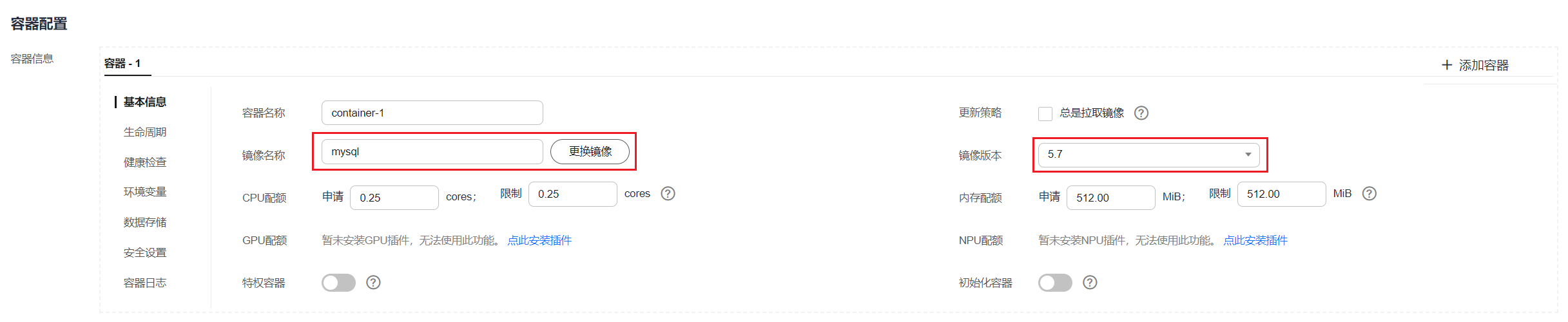
- 在“环境变量”下添加如下环境变量,此处一共需要设置四个环境变量。您可以在MySQL查看MySQL可以设置哪些环境变量。
- MYSQL_ROOT_PASSWORD:MySQL的root用户密码,可自定义。
- MYSQL_DATABASE:镜像启动时要创建的数据库名称,可自定义。
- MYSQL_USER:数据库用户名称,可自定义。
- MYSQL_PASSWORD:数据库用户密码,可自定义。
图3 设置环境变量
- 在“生命周期”下设置“启动命令”,如图4。
- 运行命令:
/bin/bash
- 运行参数:
-c rm -rf /var/lib/mysql/lost+found;docker-entrypoint.sh mysqld;
- 运行命令:
- 在“数据存储”下选择“动态挂载 (VolumeClaimTemplate)”,添加云硬盘存储作为MySQL的存储。
单击“创建存储卷声明PVC”,并填写以下关键参数,其余参数可保持默认:
- 存储卷声明类型:选择“云硬盘”类型。
- PVC名称:自定义PVC名称,如mysql。
- 创建方式:仅支持“动态创建”。
- 存储类:默认为csi-disk。
- 可用区:选择一个可用区,云硬盘只能挂载到同一可用区的节点上,创建后不支持更换可用区,请谨慎选择。
- 云硬盘类型:请根据需求自定义选择合适的云硬盘类型。
- 容量(GiB):请根据需求填写容量,默认为10GiB。
单击“创建”,然后填写存储挂载到容器的路径, MySQL默认使用的路径为“/var/lib/mysql”。
图5 挂载mysql存储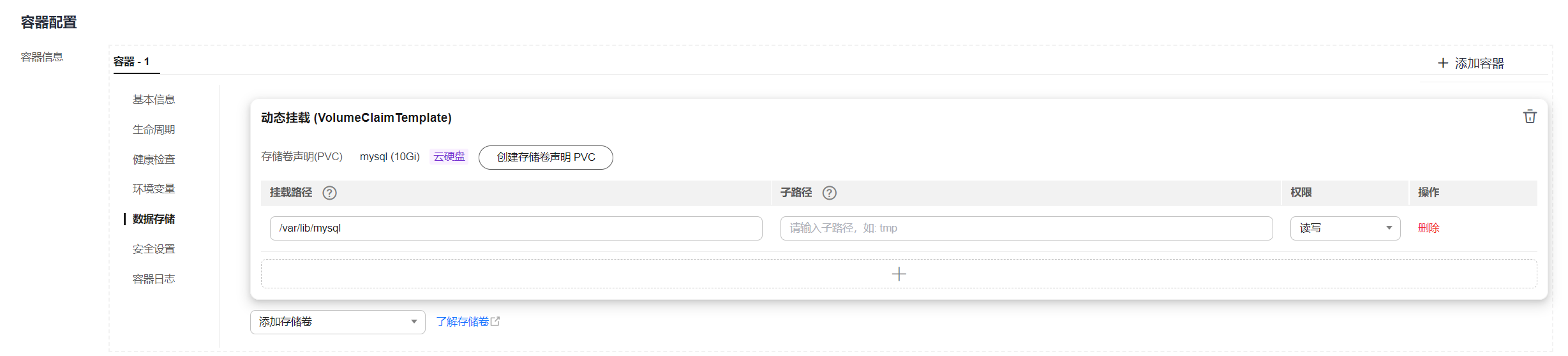
- 在“实例间发现服务配置”设置Headless Service。
有状态负载需要配置一个用于实例间发现的Headless Service,Headless Service会生成每个Pod的集群DNS地址,可以实现对有状态负载某个特定实例的访问,对于多副本具有主副关系的MySQL 数据库,需要使用Headless Service对MySQL主服务器进行读写,并对其他副本进行数据复制。本示例中MySQL为单实例,因此并未使用Headless Service的相关功能,填写3306端口即可。关于多实例MySQL的示例请参见运行一个有状态的应用程序。图6 Headless Service

- 在“服务配置”中单击加号,创建服务(Service),用于从WordPress访问MySQL。
访问类型选择集群内访问(ClusterIP),服务名称设置为mysql,容器端口和服务端口都配置为3306,单击“确定”。
mysql镜像的默认访问端口默认为3306,所以容器端口的ID设置为3306,访问端口可以设置为其他端口号,但这里也设置成3306是为了方便使用。
这样在集群内部,通过服务名称:访问端口就可以访问MySQL负载,也就是mysql:3306。
图7 创建服务
- 单击右下角“创建工作负载”。
等待工作负载创建成功。
创建成功后在有状态负载下会显示一个运行中的工作负载。
图8 MySQL负载创建成功
通过kubectl创建MySQL
本步骤指导您通过kubectl创建一个有状态工作负载(StatefulSet),并通过集群内访问类型Service将负载公开,使得其能在集群内通过Service访问。
- 请参见通过kubectl连接集群,使用kubectl连接集群。
- 创建一个名为mysql.yaml的描述文件。其中,mysql.yaml为自定义名称,您可以随意命名。
vi mysql.yaml
apiVersion: apps/v1 kind: StatefulSet metadata: name: mysql namespace: default spec: replicas: 1 selector: matchLabels: app: mysql version: v1 template: metadata: labels: app: mysql version: v1 spec: containers: - name: container-1 image: mysql:5.7 command: - /bin/bash args: - '-c' - rm -rf /var/lib/mysql/lost+found;docker-entrypoint.sh mysqld; env: - name: MYSQL_ROOT_PASSWORD # MySQL的root用户密码,可自定义 value: password@123 - name: MYSQL_DATABASE # 镜像启动时要创建的数据库名称,可自定义 value: database - name: MYSQL_USER # 数据库用户名称,可自定义 value: db_user - name: MYSQL_PASSWORD # 数据库用户密码,可自定义 value: password@123 resources: requests: cpu: 250m memory: 512Mi limits: cpu: 250m memory: 512Mi volumeMounts: - name: mysql mountPath: /var/lib/mysql imagePullSecrets: - name: default-secret serviceName: headless-mysql volumeClaimTemplates: #动态挂载云硬盘示例 - apiVersion: v1 kind: PersistentVolumeClaim metadata: name: mysql namespace: default annotations: everest.io/disk-volume-type: SAS # 云硬盘的类型 labels: failure-domain.beta.kubernetes.io/region: cn-north-4 #云硬盘所在的区域 failure-domain.beta.kubernetes.io/zone: cn-north-4b #云硬盘所在的可用区,必须和工作负载部署的节点可用区一致 spec: accessModes: - ReadWriteOnce # 云硬盘必须为ReadWriteOnce resources: requests: storage: 10Gi storageClassName: csi-disk # StorageClass的名称,云硬盘为csi-disk --- apiVersion: v1 kind: Service metadata: name: headless-mysql namespace: default labels: app: mysql version: v1 spec: selector: app: mysql version: v1 clusterIP: None ports: - name: mysql protocol: TCP port: 3306 targetPort: 3306 type: ClusterIP - 创建MySQL。
kubectl apply -f mysql.yaml
回显如下表示已开始创建负载。
statefulset "mysql" created
查看工作负载状态。
kubectl get statefulset
状态显示为Running,表示工作负载已创建成功。
NAME READY UP-TO-DATE AVAILABLE AGE mysql 1/1 1 1 4m5s
- 创建一个名为mysql-service.yaml的描述文件。其中,mysql-service.yaml为自定义名称,您可以随意命名。
vi mysql-service.yaml
apiVersion: v1 kind: Service metadata: name: mysql namespace: default spec: selector: app: mysql version: v1 ports: - name: cce-service-0 targetPort: 3306 nodePort: 0 port: 3306 protocol: TCP type: ClusterIP - 创建服务。
kubectl create -f mysql-service.yaml
回显如下,表示服务已创建。
service/mysql created
kubectl get svc
回显如下,表示工作负载访问方式已设置成功,工作负载可访问。
NAME TYPE CLUSTER-IP EXTERNAL-IP PORT(S) AGE kubernetes ClusterIP 10.247.0.1 <none> 443/TCP 3d mysql ClusterIP 10.247.202.20 <none> 3306/TCP 51s